Arutelu teemal "sinised mullid vs. rohelised mullid" ei paista niipea lõppevat. Ja seal on palju inimesi, kes eelistavad kasutada Maciga seotud Android-telefone, kuid ei taha grupivestlustest kõrvale jääda lihtsalt seetõttu, et Apple pole veel RCS-iga liitunud.
Mõned erinevad lahendused on juba mõnda aega saadaval olnud, kuid käsitleme neid hiljem. Selle asemel tutvustame teile juhiseid, mida peate tegema, kui soovite iMessage'i Androidis koos piiksuga kasutada!
Mis on Beeper?

Beeper sai alguse tagasi aastal 2020, kus ettevõtte asutaja tegi meile esimese kiusamise jaanuar 2021. Need, kes on Androidi ruumis mõnda aega olnud, võivad Beeperi eest vastutava isiku ära tunda. Eric Migicovsky on Beeperi eesotsas, kuid oli ka selle asutaja Pebble nutikellad.
Beeper püüab koondada paljud kõige populaarsemad sõnumsideteenused ühte rakendusse. Praegu toetatakse 15 erinevat teenust, alates iMessage'ist kuni signaalini, ja hiljuti lisas Beeper toe Google'i RCS-sõnumsideplatvorm. Siin on praegune loend erinevatest sõnumsiderakendustest, mida Beeper toetab.
- iMessage
- Facebook Messenger
- Telegramm
- Signaal
- Google RCS
- Android SMS
- Google'i vestlus
- Loid
- Ebakõla
Selle asemel, et installida hunnik erinevaid rakendusi ja visata need kausta, soovib Beeper sõnumivahetuse peavalu leevendada. Sellel on plusse ja miinuseid, kuna jääte mõnest rakendusespetsiifilisest funktsioonist ilma, kuid kui kui hoolite ainult sõnumite nägemisest ja neile vastamisest, siis on Beeper teie otsitav üksus jaoks.
Samuti väärib märkimist, et kuigi Beeper on praegu tasuta kasutatav, on firma väidab et see on seatud pakkuma "valikulist tasulist tellimust nimega Beeper Plus". See saabub väidetavalt millalgi 2023. aastal ja pakub lisafunktsioone, nagu "suurem vestlusajalugu varundamine, juurdepääs piiramatutele võrguühendustele ja palju muud." Pärast kasutuselevõttu maksab Beeper Plus "5-10 dollarit kuus", kuid ettevõte "annab teile enne seda hoiatuse algab."
Mida sa vajad

Mis mõte on iMessage'i kasutamisel Androidis, kui teil pole veel Apple ID-d? See on esimene asi, mida peaksite teelt kõrvale hoidma, isegi kui te ei kavatse seda kasutada enne, kui olete Beeperi beetaprogrammiga liitunud. Uue Apple ID loomine on täiesti tasuta ja enne kui arugi saad, oled valmis minema. Tehke meile lihtsalt teene ja veenduge, et teie kontol oleks kahefaktoriline autentimine lubatud.
Selle kirjutamise ajal on Beeper endiselt "suletud beetaversiooni" faasis, mis tähendab, et peate registreeruma ja ootama kutset. Kuigi rakendus sai alguse juba 2020. aastal, on kutseid olnud raske saada, kuna mõned on ootenimekirjas juba üle aasta. Nii et esialgu peate esmalt seda tegema täitke vorm ja lihtsalt loodan, et teie pesa avaneb pigem varem kui hiljem.
Pärast kutse meili saamist vajate teatud tüüpi arvutit. Pole vahet, kas tegemist on laua- või sülearvutiga, kuna Beeper on praegu saadaval macOS-i, Windowsi, Linuxi ja isegi ChromeOS-i jaoks. Ettevõte pakub võimaluse korral allalaadimislinke ja juhiseid selle kohta, kuidas rakendus Beeper seadmega tööle panna parimad Chromebookid.
- Laadige alla Beeper
Kuidas seadistada iMessage Beeperiga
1. Installige Beeper teie valitud arvutis.
2. Mine järgi ekraanil kuvatavad sammud oma konto loomiseks.
3. Lae alla ja avatud rakendust Beeper oma Android-telefonis.
4. Sisestage e-posti aadress et teie Beeperi kontole sisse logida.
5. Kinnita oma kasutaja skannides QR-koodi oma arvuti rakendusest Beeper või kasutades turvakoodi, mis saadi esmase seadistamise käigus.

6. Kui olete oma telefoni sisse loginud, minge tagasi lehele Piiksurakendus teie arvutis.
7. Peaaknas klõpsake nuppu Halda vestlusvõrke nuppu.
8. Valige iMessage vasakpoolsel külgribal olevast loendist.


9. Klõpsake nuppu Alusta nuppu.
10. Sisestage oma Apple kasutajatunnus ja parool, seejärel klõpsake Jätka.
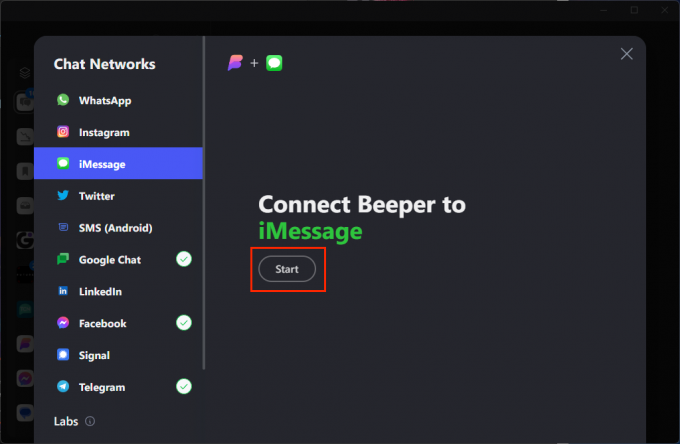

11. Haarake oma Apple'i seade ja klõpsake nuppu Lubama nuppu hüpikaknas. Teise võimalusena, kui teil pole Apple'i seadet, kinnitage oma sisselogimine mis tahes seadmega, millega te kasutate kahefaktoriline autentimine.
12. Sisestage saadud kinnituskood rakendusse Beeper ja klõpsake nuppu Jätka.



Beeper – Unified Messenger
Kui olete väsinud iMessage'i grupivestlustest kõrvale jätmisest, laske Beeperil see vaikne olla. See toimib ka peaaegu kõigi teiste suuremate sõnumiplatvormide keskse jaoturina.
Laadi alla: Google Play pood
Kuidas kasutada iMessage'i Androidis koos piiksuga
1. Ava Piiks rakendus oma Android-telefonis.
2. Kui te pole seda juba teinud, logige oma kontole sisse.
3. Pühkige üles lehe allosast, et kuvada laiendatud dokk.

4. Puudutage valikut Pliiats nuppu uue sõnumi saatmiseks.
5. Otsima ja vali kontakt, kellega soovite iMessage'i kasutada.
6. Puudutage iMessage valikute loendist.



7. Sisestage välja ja saada sinu sõnum!
Beeper ei ole teie ainus lahendus iMessage'i jaoks Androidis

Nagu me varem vihjasime, ei ole Beeper teie ainus lahendus, kui soovite kasutada iMessage'i Androidis või mitte-Apple'i platvormidel. On valikuid nagu AirMessage ja BlueBubbles. Suurim erinevus seisneb selles, et te kontrollite "virnu", mis tähendab, et installite ja seadistate serveri oma seadmetesse.
Samal ajal tugineb Beeper tõenäoliselt serveriruumile, mis on täidetud odavate Mac Minidega, millega teie Apple ID on registreeritud ja seotud. Beeper väidab, et rakendus kasutab täielikku krüptimist isegi teie iMessages, nii et keegi peale teie ja adressaadi ei näe, mida saadetakse.
Lõpuks, kui teile meeldib idee, et saate ühes rakenduses kasutada 15 erinevat sõnumsideteenust, kuid te ei fänna seda, et Beeper teie teavet majutab, on teil õnne. Kuna Beeper kasutab avatud lähtekoodiga Matrixi protokolli, saate tegelikult ise hostimise seadistada ja ettevõte lisab selle kohta juhiseid. GitHubi leht.
